|
|
نحوه نصب و تنظیم در ویندوز :
ابتدا نرم افزار مورد نیاز برای کانکت شدن را از لینک مقابل دریافت کنید :
دریافت نرم افزار
فایل دانلود شده را از حالت زیپ خارج کنید.
-
از پوشه برنامه ، فایل ProxifierSetup.exe را اجرا کنید و طبق تصویر زیر بر روی Next کلیک کنید :
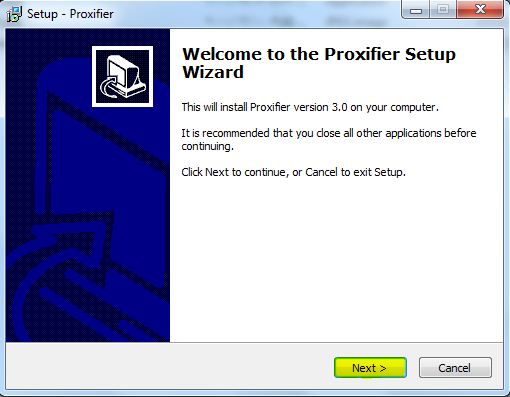
-
سپس در مرحله بعد بر روی I accept the agreement کلیک کرده و روی Next کلیک کنید :
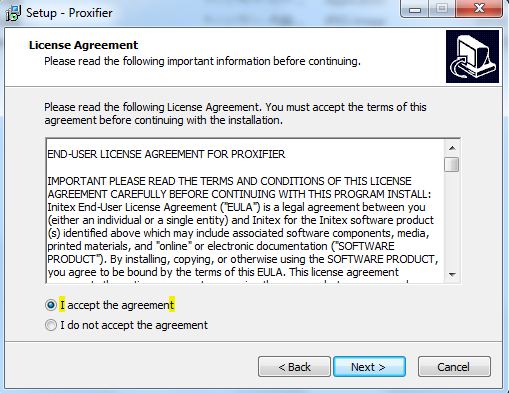
-
سپس در مرحله بعد بر روی Next کلیک کرده و نیز دوباره بر روی Next کلیک کنید :
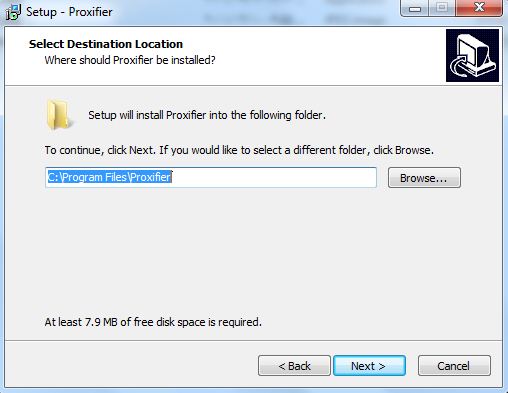
-
تیک گزینه Create a Desktop Icon را زده و بر روی Next کلیک کنید :
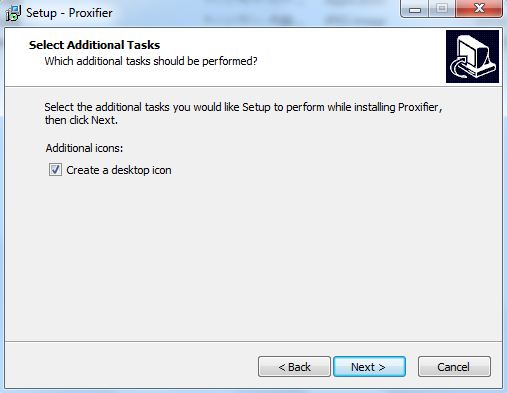
بر روی Install کلیک کنید :
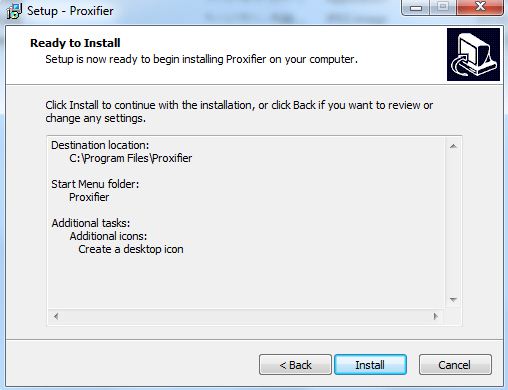
-
تیک گزینه Launch Proxifier را زده و بر روی Finish کلیک کنید :
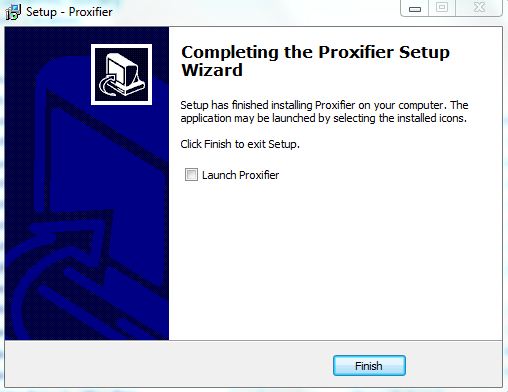
بعد از کلیک بر روی گزینه Finish در تصویر بالا ، پنجره ای به شکل زیر باز می شود :
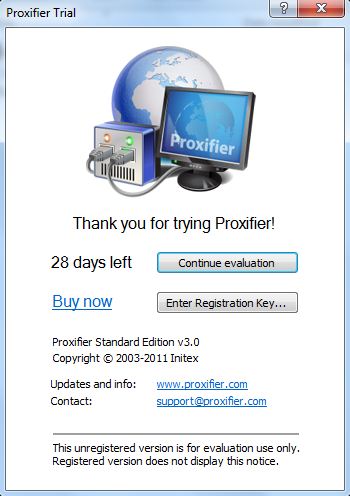 بر روی Enter Registration Key کلیک کنید. پنجره ای به شکل زیر باز می شود :
بر روی Enter Registration Key کلیک کنید. پنجره ای به شکل زیر باز می شود :
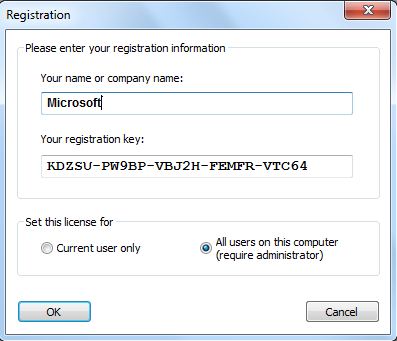 در قسمت Your name or company name یک نام دلخواه را وارد کنید که در اینجا ما عبارت Microsoft را به عنوان مثال وارد کردیم.
در قسمت Your registration key نیز باید یک کد را بدهید که این کد را با اجرا کردن برنامه keygen که در پوشه برنامه Proxifier وجود دارد بدست می آید .
به این صورت که برنامه keygen را اجرا کنید تا پنجره ای به شکل زیر باز شود :
در قسمت Your name or company name یک نام دلخواه را وارد کنید که در اینجا ما عبارت Microsoft را به عنوان مثال وارد کردیم.
در قسمت Your registration key نیز باید یک کد را بدهید که این کد را با اجرا کردن برنامه keygen که در پوشه برنامه Proxifier وجود دارد بدست می آید .
به این صورت که برنامه keygen را اجرا کنید تا پنجره ای به شکل زیر باز شود :
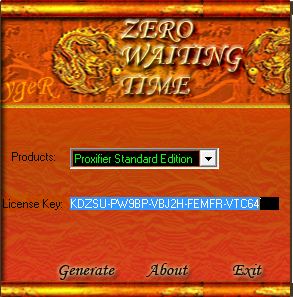 کد بدست آمده در قسمت License Key نشان داده می شود. این کد را در قسمت Your register key کپی کنید .
سپس قسمت Set this license for را بر روی All users on this computer قرار داده و بر روی ok کلیک کنید. پیغامی مبنی بر رجیستر شدن برنامه به شما داده می شود. بر روی ok کلیک کنید .
سپس برنامه Proxifier که به شکل زیر است باز می شود :
کد بدست آمده در قسمت License Key نشان داده می شود. این کد را در قسمت Your register key کپی کنید .
سپس قسمت Set this license for را بر روی All users on this computer قرار داده و بر روی ok کلیک کنید. پیغامی مبنی بر رجیستر شدن برنامه به شما داده می شود. بر روی ok کلیک کنید .
سپس برنامه Proxifier که به شکل زیر است باز می شود :
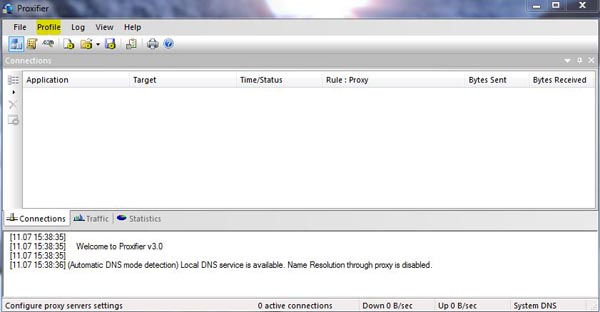 از منوی بالای برنامه بر روی Profile کلیک کرده و گزینه Proxy Servers را انتخاب کنید تا پنجره ای به شکل زیر باز شود :
از منوی بالای برنامه بر روی Profile کلیک کرده و گزینه Proxy Servers را انتخاب کنید تا پنجره ای به شکل زیر باز شود :
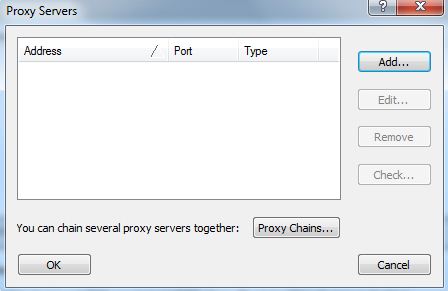 از منوی بالای برنامه بر روی Add کلیک کنید. پنجره ای به شکل زیر باز می شود :
از منوی بالای برنامه بر روی Add کلیک کنید. پنجره ای به شکل زیر باز می شود :
 در قسمت Address عبارت sshnl.dyndns.info و در قسمت Port عبارت 443 را وارد کنید. Protocol را نیز بر روی https قرار داده و در قسمت Authentication تیک گزینه Enable را بزنید تا قسمت Username و Password فعال شود :
در قسمت Address عبارت sshnl.dyndns.info و در قسمت Port عبارت 443 را وارد کنید. Protocol را نیز بر روی https قرار داده و در قسمت Authentication تیک گزینه Enable را بزنید تا قسمت Username و Password فعال شود :
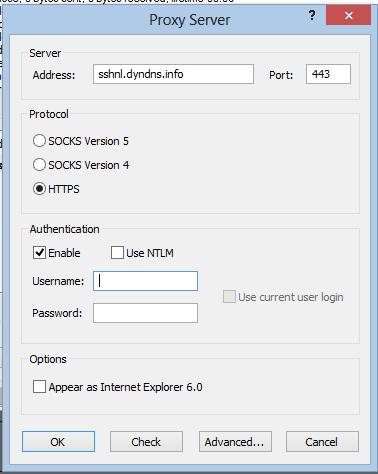 حال نام کاربری خود را در قسمت Username و کلمه عبور را در قسمت Password وارد کرده و بر روی ok کلیک کنید.
پس از کلیک بر روی Ok پیغام زیر نمایش داده می شود. بر روی Yes کلیک کنید :
حال نام کاربری خود را در قسمت Username و کلمه عبور را در قسمت Password وارد کرده و بر روی ok کلیک کنید.
پس از کلیک بر روی Ok پیغام زیر نمایش داده می شود. بر روی Yes کلیک کنید :
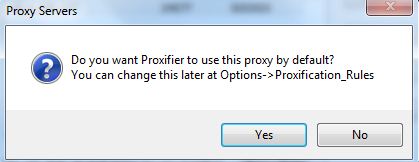 سپس پیغامی دیگر نیز نمایش داده می شود که باید بر روی Ok کلیک کنید تا تغییرات به شکل زیر اعمال شود.حال بر روی Ok در قسمت پایین پنجره کلیک کنید :
سپس پیغامی دیگر نیز نمایش داده می شود که باید بر روی Ok کلیک کنید تا تغییرات به شکل زیر اعمال شود.حال بر روی Ok در قسمت پایین پنجره کلیک کنید :
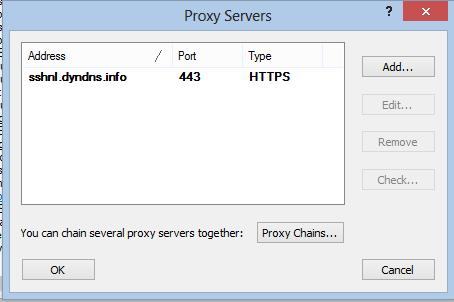 حال برنامه Proxifier آماده به کار است. به یاد داشته باشید هنگامی که می خواهید از سرویس SSH استفاده کنید، حتما برنامه Proxifier را اجرا کنید. برنامه پس از اجرا در Taskbar ویندوز قرار می گیرد. مانند شکل زیرکه با رنگ زرد نشان داده شده است. برای خروج از این برنامه بر روی آیکون آن در Taskbar کلیک راست کرده و Exit را انتخاب کنید.
حال برنامه Proxifier آماده به کار است. به یاد داشته باشید هنگامی که می خواهید از سرویس SSH استفاده کنید، حتما برنامه Proxifier را اجرا کنید. برنامه پس از اجرا در Taskbar ویندوز قرار می گیرد. مانند شکل زیرکه با رنگ زرد نشان داده شده است. برای خروج از این برنامه بر روی آیکون آن در Taskbar کلیک راست کرده و Exit را انتخاب کنید.
 تنظیمات Proxifier برای Facebook :
تنظیمات Proxifier برای Facebook :
-
Proxifier را باز کنید و از منوی profile -> name resolution ، گزینه اول را غیر فعال و دومی را فعال کنید :
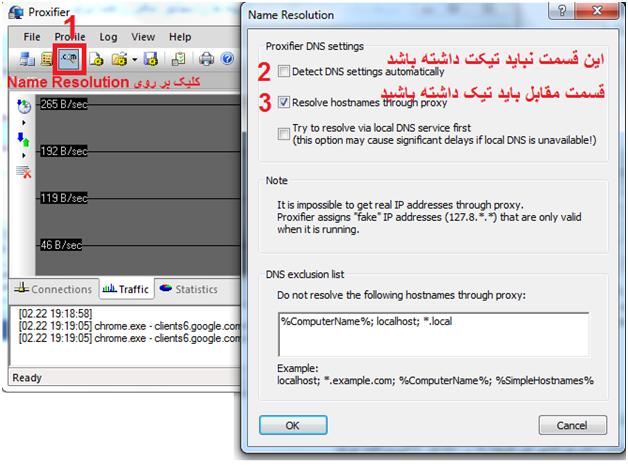
-
وارد facebook شده و مطابق شکل زیر Secure Browsing را فعال کنید :
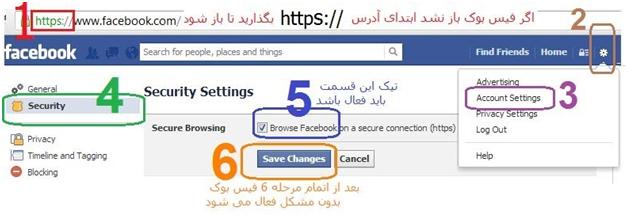
تنظیمات Internet Explorer :
در صورتی که از مرورگر Internet Explorer استفاده می کنید، باید این تنظیمات را از منوی internet options انجام دهید :
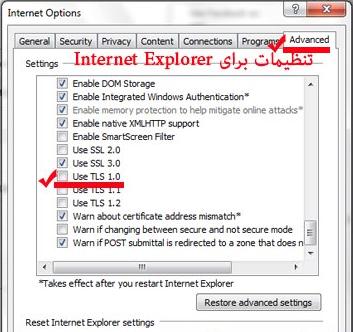 تنظیمات FireFox :
در صورتی که از مرورگر Firefox استفاده می کنید، باید این تنظیمات را از منوی options انجام دهید :
تنظیمات FireFox :
در صورتی که از مرورگر Firefox استفاده می کنید، باید این تنظیمات را از منوی options انجام دهید :
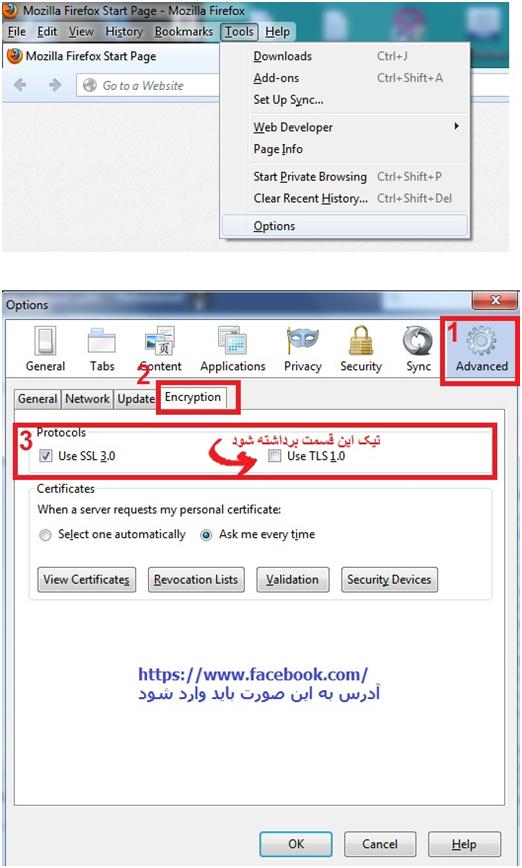
|
|